Bola lampu pintar dari TP-Link: koneksi, konfigurasi, kontrol
Baru-baru ini saya berkenalan dengan bohlam pintar dari TP-Link. Saya ingin berbagi dengan Anda kesan saya dan memberi tahu Anda tentang perangkat ini dan cara kerjanya. Saya akan menunjukkan kepada Anda bagaimana menghubungkan bola lampu pintar dan mengontrolnya dari perangkat seluler melalui aplikasi khusus. Mungkin Anda berpikir untuk membeli bohlam smart, tetapi tidak sepenuhnya memahami cara kerja perangkat ini dan perbedaannya dari bohlam "bodoh". Di mana mereka bisa digunakan dan apa keuntungannya. Sekarang saya akan mencoba menjelaskan sedikit masalah ini.
Di jajaran bohlam pintar yang dihadirkan di pasar kami, ada empat model: LB100, LB110, LB120 dan LB130.
- TP-Link LB100 adalah model termuda. Aperture adalah 600 lumens. Konsumsi daya 7 W. Temperatur warna 2700K.
- TP-Link LB110 - dibandingkan dengan model pertama, apertur sedikit meningkat (800 lumens). Konsumsi daya 10 watt. Temperatur warna juga 2700K. Ada fungsi untuk memantau konsumsi energi.
- TP-Link LB120 - kecerahan 800 lumens. Suhu cahaya 2700K - 6500K (dalam model ini dimungkinkan untuk mengubah pengaturan panas lampu). Konsumsi daya 11 watt. Mode sirkadian, di mana bola lampu secara otomatis mengubah kecerahan dan kehangatan cahaya dari waktu ke waktu (untuk mensimulasikan pencahayaan alami).
- TP-Link LB130 - model ini memiliki kemampuan untuk mengubah warna (2500K-9000K dan spektrum RGB penuh). Fungsi dan kemampuan lain yang dimiliki model yang lebih muda juga tersedia.
Semuanya memiliki penghematan energi yang luar biasa, terhubung ke jaringan Wi-Fi Anda dan dapat dikontrol dari smartphone atau tablet menggunakan aplikasi Kasa. Anda tidak hanya dapat mengelola di jaringan lokal, tetapi juga melalui Internet (melalui akun). Jika perlu - dari perangkat yang berbeda. Semua model memiliki fungsi penyesuaian kecerahan dan kemampuan untuk mengkonfigurasi hidup dan mati sesuai jadwal. Tapi tergantung modelnya, ada perbedaan spesifikasi dan fungsinya.
Saya memiliki dua bohlam: LB110 dan LB130.

Saya telah menggunakan bohlam TP-Link LB130 selama beberapa minggu sekarang. LB110 hari ini juga dikonfigurasi dan diuji dalam operasi. Penyiapannya sangat sederhana, tetapi ada keluhan tentang instruksi yang disertakan dengan kit. Ini menunjukkan bahwa perangkat seluler perlu terhubung ke jaringan Wi-Fi router. Tetapi pertama-tama, Anda perlu menghubungkannya ke jaringan Wi-Fi bohlam itu sendiri, untuk konfigurasi. Mungkin saya salah paham.
Menghubungkan dan mengkonfigurasi bola lampu pintar TP-Link
Saya akan menunjukkannya menggunakan contoh TP-Link LB130. Proses penyiapan akan sama untuk semua model. Satu-satunya perbedaan adalah pada fungsi yang tersedia setelah konfigurasi.
Kami mengambil bola lampu dan memasangnya ke kandil, lampu lantai, tempat lilin, dll. Kami menyalakannya dengan sakelar. Bola lampu membutuhkan catu daya yang konstan untuk pengoperasian normal. Lampu akan berkedip beberapa kali dan tetap menyala.

Instal aplikasi Kasa di ponsel atau tablet Anda (dari App Store, atau Google Play). Selanjutnya, buka pengaturan Wi-Fi di ponsel dan sambungkan ke jaringan Wi-Fi bola lampu pintar. Jaringan akan menjadi seperti ini: "TP-Link_Smart Bulb_". Tidak ada kata sandi.
Jika lampunya menyala, tetapi jaringan Wi-Fi tidak mendistribusikan, mungkin itu sudah dikonfigurasi. Anda perlu melakukan reset pabrik. Ini juga bisa berguna jika Anda ingin mengkonfigurasi ulang bola lampu, menghubungkannya ke jaringan Wi-Fi yang berbeda.Untuk mengatur ulang pengaturan, Anda perlu mematikannya menggunakan sakelar. Dan kemudian hidupkan dan matikan 5 kali. Menyalakan lampu, itu akan berkedip beberapa kali. Ini berarti pengaturan telah diatur ulang ke default pabrik.
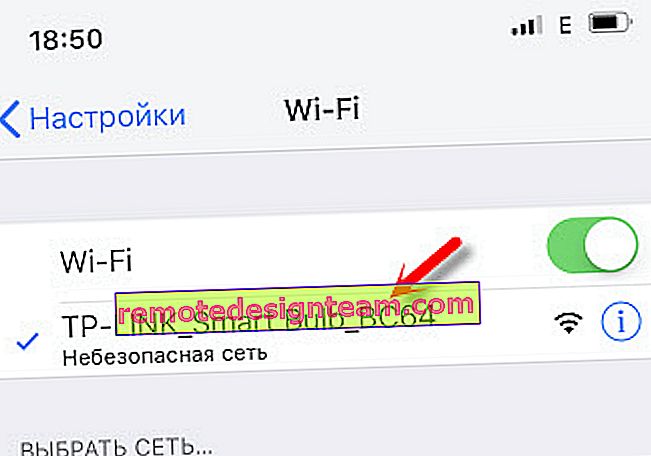
Setelah terhubung, buka aplikasi Kasa. Anda dapat segera membuat akun dan masuk (untuk mengontrol lampu melalui Internet, bahkan saat Anda tidak di rumah). Klik pada tombol "Add device". Kami memilih jenis perangkat. Instruksi muncul. Klik "Next" dan lagi "Next" (jika lampunya sudah menyala).
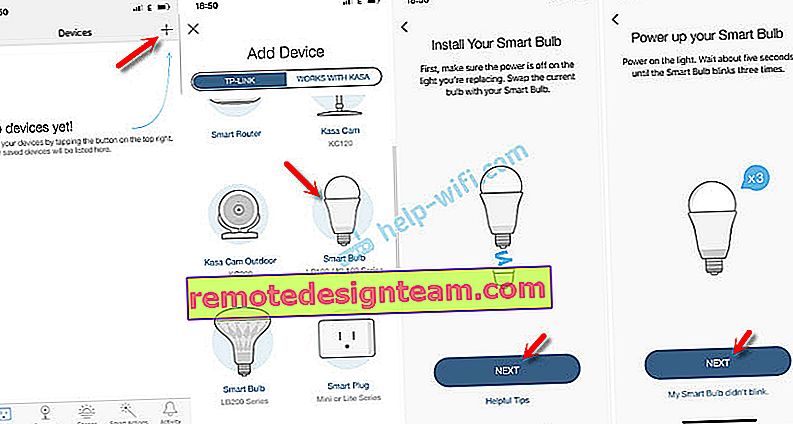
Selanjutnya, pencarian dan koneksi ke bola lampu akan dimulai. Jika perangkat Anda terhubung ke jaringan Wi-Fi bola lampu, sebuah bidang akan muncul di mana Anda perlu mengatur nama untuk bola lampu dan klik "Berikutnya". Pada langkah selanjutnya, pilih ikon. Kami menghubungkan bola lampu ke jaringan Wi-Fi kami. Anda perlu memberikan kata sandi untuk Wi-Fi Anda. Jika Anda perlu memilih jaringan Wi-Fi lain, cukup klik dan pilih jaringan Anda dari daftar (seperti yang saya mengerti, aplikasi secara otomatis memilih jaringan Wi-Fi dengan sinyal terkuat).
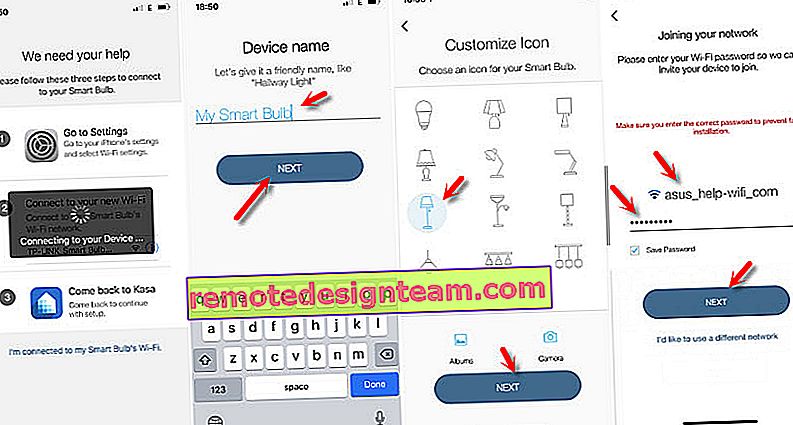
Jika Anda memasukkan kata sandi Wi-Fi dengan benar dan bola lampu dapat terhubung ke jaringan nirkabel Anda, maka proses koneksi selesai. Aplikasi Kasa akan menampilkan daftar perangkat tempat bohlam akan dipasang.
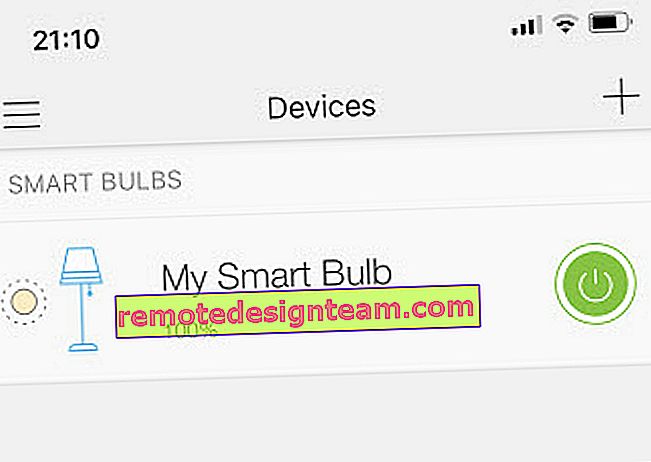
Jika daftar tidak muncul, pastikan perangkat seluler terhubung secara otomatis ke jaringan Wi-Fi Anda (dari router). Setelah penyiapan, bola lampu tidak lagi mendistribusikan jaringan Wi-Fi.
Kontrol Lampu Cerdas TP-Link
Izinkan saya mengingatkan Anda bahwa saya menghubungkan model LB130. Artinya, jika Anda memiliki model yang berbeda, pengaturan di aplikasi Kasa mungkin berbeda. Misalnya, tidak akan ada manajemen warna. Anda dapat menyalakan dan mematikan lampu, serta mengubah pengaturan cepat (warna dan kecerahan, mengaktifkan mode sirkadian) dari jendela tempat seluruh daftar perangkat ditampilkan. Di sana Anda juga dapat membuka pengaturan aplikasi Kasa dan mengelola akun Anda. Jika Anda masuk ke aplikasi Kasa, perangkat yang ditambahkan secara otomatis dilampirkan ke akun Anda. Dan Anda dapat mengontrolnya melalui Internet, tidak hanya dari rumah (melalui jaringan lokal).
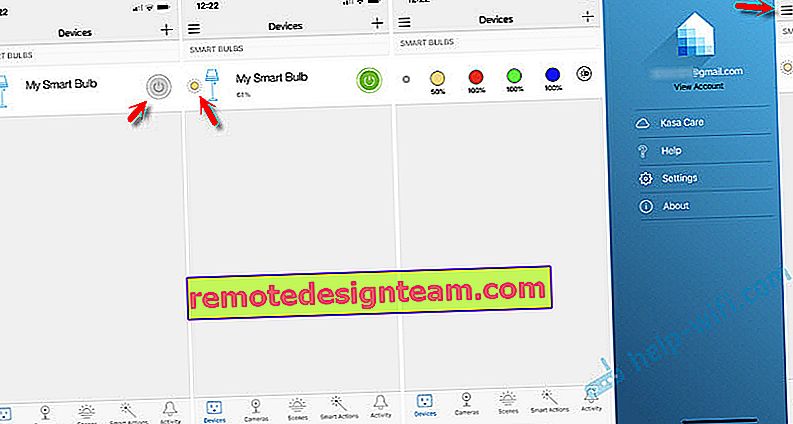
Memilih bola lampu akan membuka pengaturan lanjutan. Di mana saya dapat mengubah kecerahan dan warna (jika Anda memiliki bohlam LB130). Jika Anda menekan tombol "AUTO-WHITE" di pengaturan warna, maka mode sirkadian akan diaktifkan, yang secara otomatis akan menyesuaikan kecerahan dan kehangatan cahaya tergantung pada waktu hari.
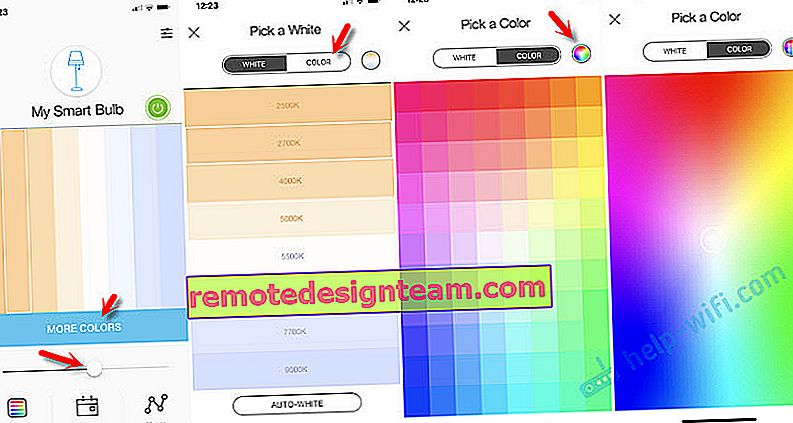
Saya mengambil beberapa foto.
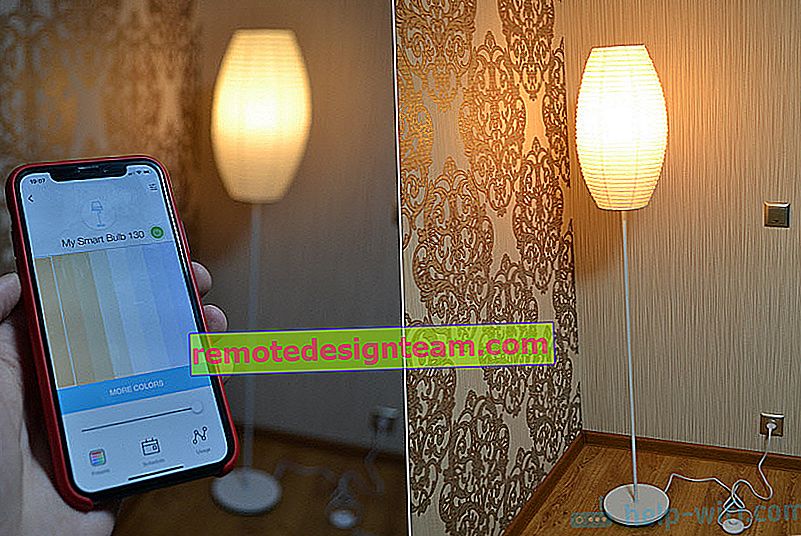
Dan selanjutnya.

Dengan membuka pengaturan untuk bola lampu tertentu, Anda dapat mengubah nama, ikon, dan statusnya. Nonaktifkan akses jarak jauh (melalui Internet). Atur pengaturan waktu dan lihat informasi tentang bola lampu. Anda juga dapat menghapusnya di sana.
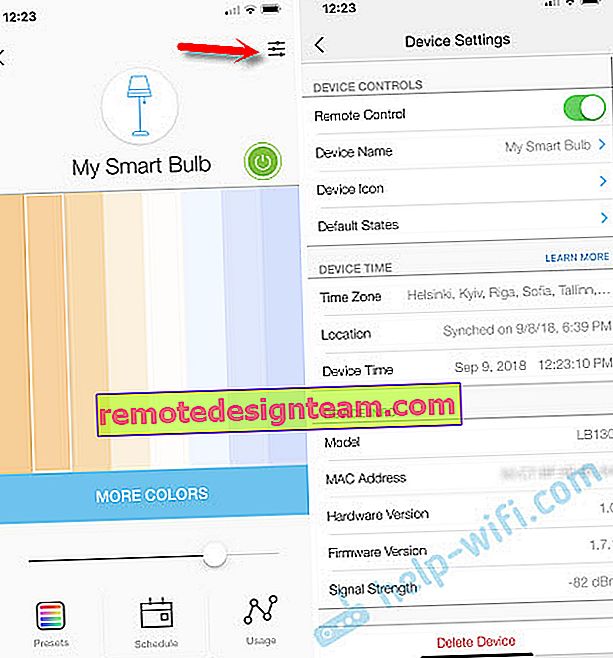
Membuka tab "Jadwal", Anda dapat membuat jadwal sesuai dengan mana bohlam pintar kami akan bersinar.
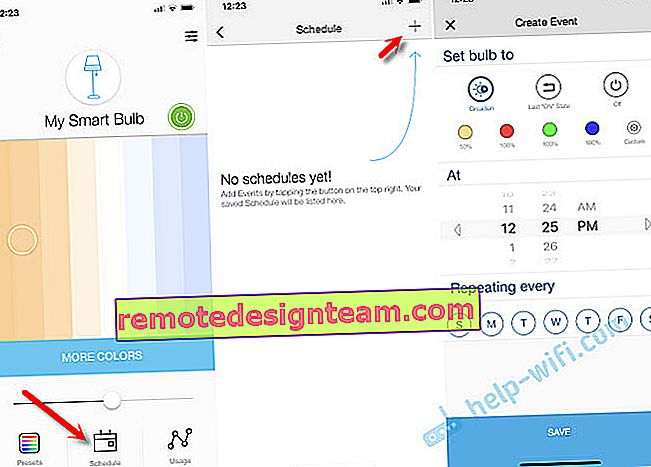
Dan pada tab "Penggunaan" Anda dapat melihat statistik konsumsi listrik.
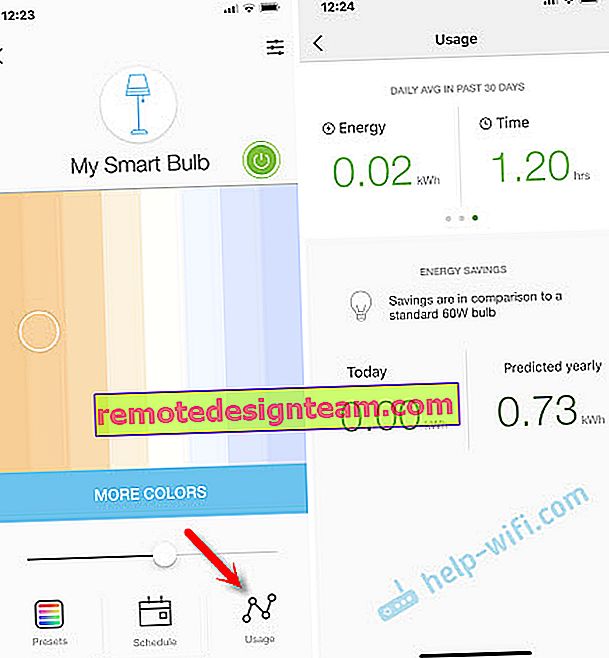
Semuanya intuitif di sana. Terlepas dari kenyataan bahwa antarmuka aplikasi Kasa dalam bahasa Inggris. Saya berharap akan ada versi dalam bahasa Rusia dan Ukraina. Dan saya juga ingin dapat membuat widget di perangkat iOS untuk kontrol cepat.
Bola lampu bekerja dengan stabil. Saya menghubungkannya ke catu daya sepanjang waktu (seharusnya begitu), saya mengontrolnya hanya dari telepon. Pada prinsipnya, ini dapat digunakan sebagai bola lampu biasa, dinyalakan / dimatikan melalui sakelar. Perangkat keren, saya sangat menyukainya. Dan jika saya belum menemukan kegunaan untuk smart socket, maka saya menggunakan smart bulb setiap hari. Saya menyalakannya sebagai pencahayaan tambahan. Dengan mengubah warna dan kecerahan, Anda dapat menciptakan suasana khusus di dalam ruangan.









